苹果手机丢怎么清除 怎么远程删除苹果6手机上的数据
当我们的苹果手机不慎丢失时,我们常常担心的不仅是手机本身的丢失,更担心的是手机里面的私人数据被泄露,当苹果6手机丢失后,我们该如何清除手机上的数据呢?如何远程删除手机中的个人信息?这些问题成为了许多用户关注的焦点。在这篇文章中我们将介绍如何通过简单的步骤实现清除和远程删除手机数据的方法,保护个人隐私安全。
怎么远程删除苹果6手机上的数据
具体方法:
1.当然要通过远程向 iPhone 发送抹掉所以手机上数据有一个条件,那就是在丢失手机之前。必须是打开 iCloud 服务,并且还打开了“查找我的 iPhone”这个功能。在 iPhone 的“设置-iCloud”里,有打开的选项。如果你之前没有打开 iCloud 服务,也或是没有打开“查找我的 iPhone”功能的话,那接下来的操作也就无法进行了。
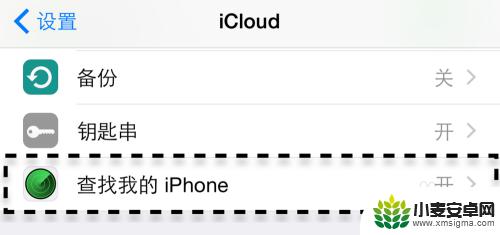
2.如果自己确定之前已经打开了“查找我的 iPhone”功能的话,那接下来请在电脑上登录 iCloud 的官方网页,输入自己的 Apple ID 账户与密码,如图所示

3.登录成功以后,接下来请点击页面中的“查找我的 iPhone”功能图标,如图所示
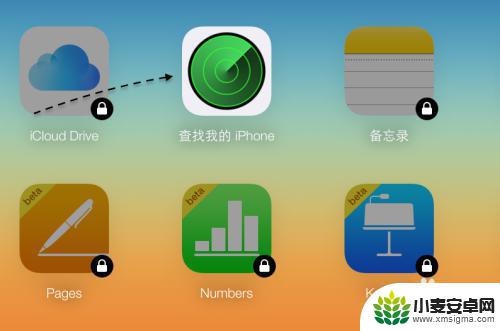
4.如果遇到 iCloud 提示“无法载入查找我的iphone”的话,我们可以多尝试几次。如果还是不行的话,可以参考下面这篇经验教程:
http://jingyan.baidu.com/article/3d69c5518ebce3f0cf02d7d8.html
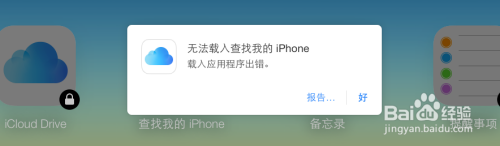
5.当我们进入“查找我的 iPhone”界面以后,不管当前 iPhone 是否是处于在线状态,都请点击列表中的 iPhone 图标。如果你的 iCloud 绑定了多部 iPhone 的话,请不要选错。
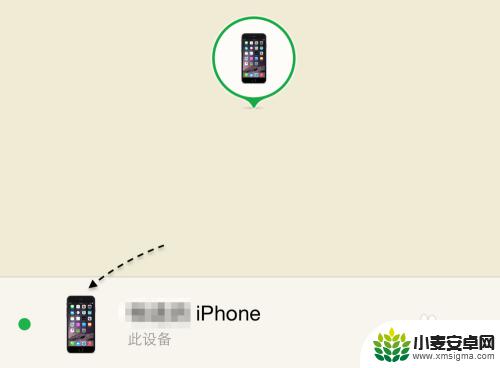
6.接着再点击 iPhone 设备继续,如图所示
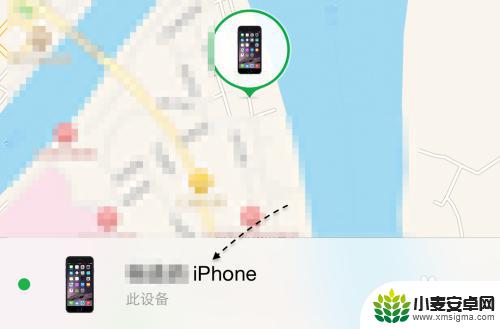
7.如果当前 iPhone 是处于在线状态的话,我们还可以看到它在地图中的大概位置。此时请点击底部的“操作”选项,如图所示
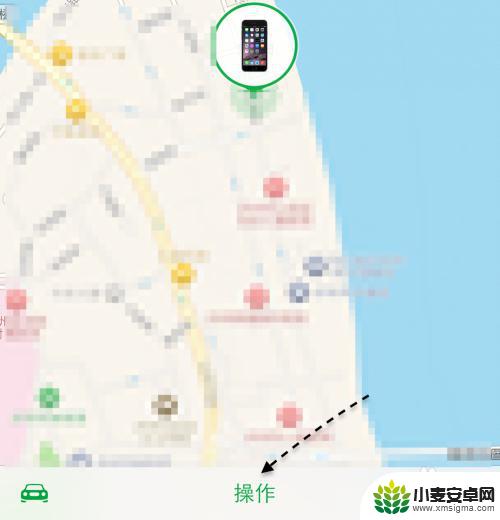
8.接着请选择“抹掉 iPhone”选项,如图所示
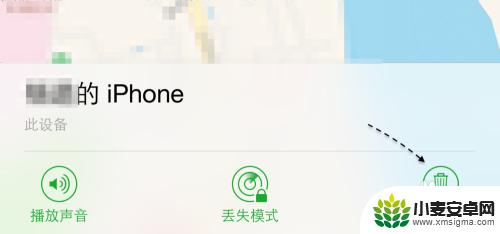
9.最后再点击“抹掉 iPhone”选项,即可通过网络远程发送抹掉所有数据的操作命令。如果此时 iPhone 联网在线的话,它在收到命令以后会自动马上执行。如果 iPhone 没有联网不在线的话,一旦联网以后也会立即执行。
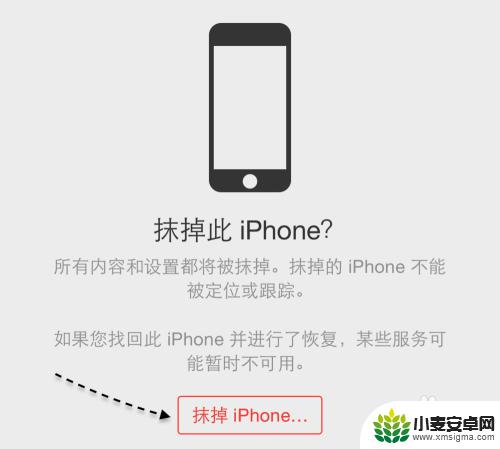
以上是解决苹果手机丢失问题的所有内容,如果你遇到了这种情况,不妨根据小编的方法来解决,希望对大家有所帮助。












